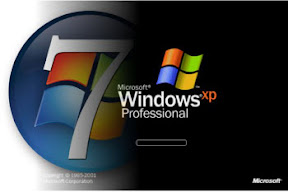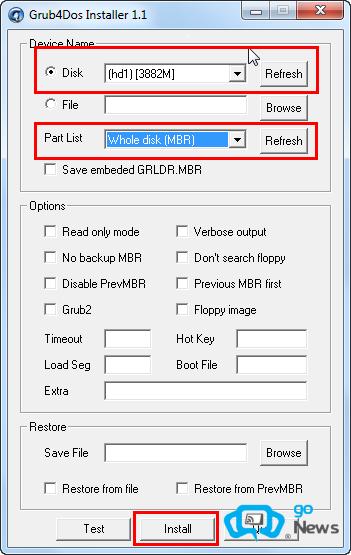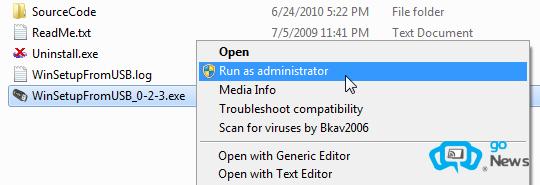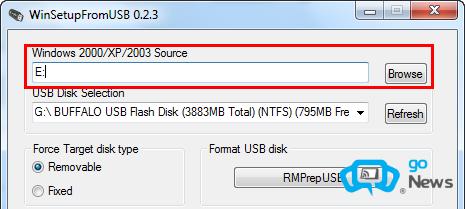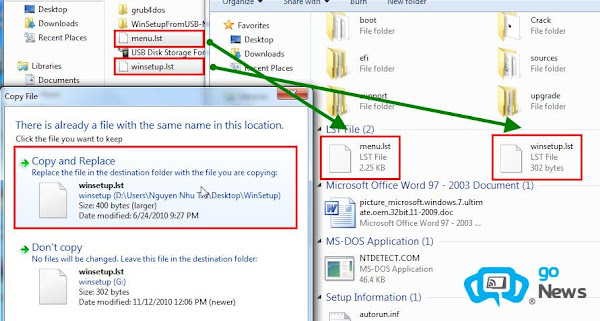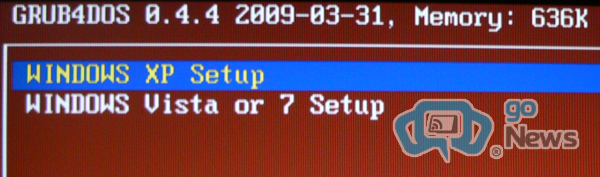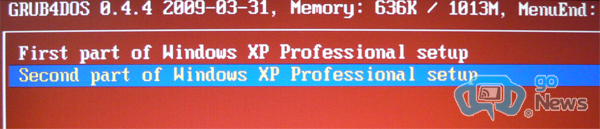Thay vì tạo từng bản cài đặt trên mỗi USB như vẫn thường làm, bạn có thể ‘chế’ một USB chứa cả hai bản cài Windows XP và Windows 7.
Chuẩn bị
- Một USB dung lượng từ 4 GB trở lên.
- Đĩa cài đặt Windows XP.
- Đĩa cài đặt Windows 7.
- Bộ công cụ dùng để “chế biến”, gồm: USB Disk Storage Format, Grub4DOS, Win Setup From USB, hai file menu.lst và winsetup.lst. Tải trọn bộ miễn phí tại đây (dung lượng 5.7 MB).
Bước 1: Kết nối ổ USB với máy tính, khởi động tiện ích USB Disk Storage Format, chọn USB tại mục Device và hệ thống tập tin NTFS tại mục File system, rồi nhấn Start để định dạng USB (nhớ sao lưu dữ liệu quan trọng trên USB trước khi thực hiện).
Bước 2: Chạy file grubinst_gui.exe trong thư mục grub4dos để khởi động công cụGrub4DOS,đánh dấu trước tùy chọn Disk, nhấn nút Refresh, chọn ổ USB vừa định dạng lúc nãy. Tiếp theo, bạn nhấn nút Refresh bên cạnh mục Part List, chọn Whole disk (MBR). Xong, nhấn Install > Enter.
Bước 3: Khởi động ứng dụng WinSetupFromUSB với quyền Administrator bằng cách nhấn chuột phải lên file WinSetupFromUSB_0-2-3.exe và chọn Run as administrator.
Trên giao diện chính của WinSetupFromUSB, bạn chọn ổ USB tại mục USB Disk Selection, giữ nguyên các tùy chọn khác, rồi nhấn RMPrepUSB.
Lưu ý: Nếu ổ USB không xuất hiện bên dưới mục USB Disk Selection, bạn cần thực hiện lại tuần tự bước 1 và 2 thật chính xác.
Bước 4: Tại cửa sổ RMPrepUSB, bạn chọn ổ USB tại mục Drive, đánh dấu trước các tùy chọn:XP/BartPE bootable (mục BOOT OPTIONS), NTFS và Boot as HDD (mụcFILESYSTEM and OVERRIDES), File -> USB (dưới mục Image Tools). Xong, nhấn nútPrepare Drive.
Trong quá trình thực hiện, nếu xuất hiện thêm các hộp thoại khác, bạn chỉ việc nhấn OKđể tiếp tục tiến trình. Lúc hoàn tất, bạn nhấn nút Exit để đóng cửa sổ RMPrepUSB.
Bước 5: Quay trở lại giao diện chính của WinSetupFromUSB, bạn nhấn nút Browse bên cạnh mụcWindows 2000/XP/2003 Source, duyệt đến ổ đĩa chứa bộ cài đặt Windows XP, rồi nhấn GO. Khi thực hiện xong, bạn nhấn OK, lấy đĩa cài đặt Windows XP ra khỏi ổ quang, đồng thời đưa đĩa cài đặt Windows 7 vào ổ.
Bước 6: Quay trở lại giao diện chính của WinSetupFromUSB, bạn đánh dấu trước tùy chọnVista/7 setup/PE/RecoveryISO (mục You may also add), nhấn nút dấu ba chấm bên cạnh tùy chọn vừa đánh dấu, rồi duyệt đến ổ đĩa chứa bộ cài Windows 7. Xong, nhấn GO.
Sau khi hoàn tất, một cửa sổ “diễn tập” quá trình cài đặt Windows với hai tùy chọn Windows XP và Windows 7 xuất hiện. Bạn nhấn Close để bỏ qua, rồi nhấn Done để hoàn tất quá trình tạo USB cài đặt hai hệ điều hành.
Bước 7: Cuối cùng, bạn chỉ việc chép hai file menu.lst và winsetup.lst trong thư mục tải về ở trên vào USB đè lên file có sẵn.
Lưu ý:
- Khi khởi động máy, bạn cần chọn chế độ khởi động từ USB (tùy vào từng loại BIOS mà bạn có cách thiết lập khởi động từ USB khác nhau). Tại màn hình cài đặt, bạn có hai tùy chọn:WINDOWS XP Setup (cài đặt Windows XP) và WINDOWS Vista or 7 Setup (cài đặt Windows 7).
- Nếu chọn WINDOWS XP Setup, bạn sẽ thấy hai tùy chọn: First part of Windows XP setup vàSecond part of Windows XP setup. Bạn nên chọn dòng đầu tiên, nếu tiến trình khởi động không bắt đầu và máy tự khởi động lại thì mới chọn dòng thứ hai.
Chúc các bạn thành công !
Theo Goonline